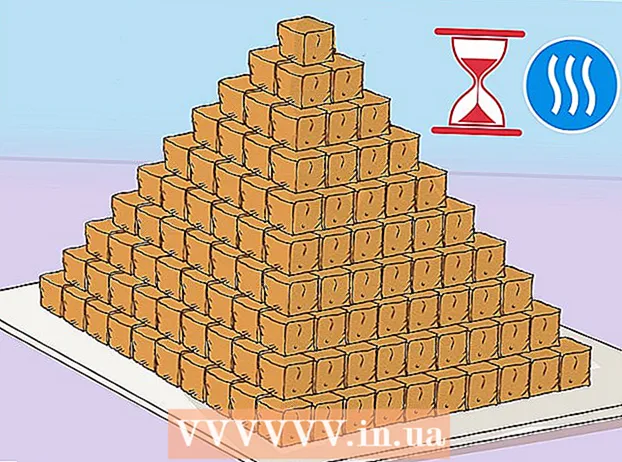Autore:
John Pratt
Data Della Creazione:
17 Febbraio 2021
Data Di Aggiornamento:
28 Giugno 2024

Contenuto
- Al passo
- Parte 1 di 2: aggiunta di mod al tuo gioco
- Parte 2 di 2: trovare mod funzionanti
- Suggerimenti
- Avvertenze
L'aggiunta di mod o contenuti personalizzati a The Sims 3 è un ottimo modo per aggiungere nuovi contenuti al gioco e cambiare il funzionamento del gioco. La struttura per le mod non è impostata di default, ma è abbastanza semplice da trovare e installare. Questo articolo ti mostrerà come installare le mod per The Sims 3.
Al passo
Parte 1 di 2: aggiunta di mod al tuo gioco
 Esci dal gioco se è attualmente aperto. Non puoi aggiungere mod mentre il gioco è in corso. Salvare il gioco ed uscire prima di continuare.
Esci dal gioco se è attualmente aperto. Non puoi aggiungere mod mentre il gioco è in corso. Salvare il gioco ed uscire prima di continuare. - Avviso: alcune mod e contenuti personalizzati potrebbero presentare bug o errori. Si tratta di modifiche non ufficiali al gioco che non passano attraverso lo stesso processo standard di garanzia della qualità dei componenti aggiuntivi e dei contenuti ufficiali.
 Apri Explorer
Apri Explorer  Vai alla cartella dei tuoi Sims 3. Qui puoi configurare il gioco per consentire mod e contenuti personalizzati. Usa i seguenti passaggi per accedere alla cartella mods per The Sims 3:
Vai alla cartella dei tuoi Sims 3. Qui puoi configurare il gioco per consentire mod e contenuti personalizzati. Usa i seguenti passaggi per accedere alla cartella mods per The Sims 3: - Fai clic su "Documenti" nella barra laterale sinistra.
- Apri la cartella "Electronic Arts".
- Apri la cartella "The Sims 3".
 In un browser Internet, vai a il sito web Modthesims.info. Questa pagina contiene un collegamento per il download del file FrameworkSetup, necessario per installare mod e contenuti personalizzati.
In un browser Internet, vai a il sito web Modthesims.info. Questa pagina contiene un collegamento per il download del file FrameworkSetup, necessario per installare mod e contenuti personalizzati.  Scorri verso il basso e fai clic Scaricare. Questo è accanto a un'icona blu con un disco. Questo scarica il file FrameworkSetup.zip.
Scorri verso il basso e fai clic Scaricare. Questo è accanto a un'icona blu con un disco. Questo scarica il file FrameworkSetup.zip.  Estrai il contenuto del file zip nella cartella The Sims 3. Hai bisogno di un programma come Winzip, WinRAR o l'alternativa gratuita 7-zip per estrarre il contenuto di un file zip. Seleziona la cartella The Sims 3 quando ti viene chiesto dove estrarre il contenuto del file zip. Anche in questo caso, la posizione della cartella di The Sims 3 è Documenti> Electronic Arts> The Sims 3.
Estrai il contenuto del file zip nella cartella The Sims 3. Hai bisogno di un programma come Winzip, WinRAR o l'alternativa gratuita 7-zip per estrarre il contenuto di un file zip. Seleziona la cartella The Sims 3 quando ti viene chiesto dove estrarre il contenuto del file zip. Anche in questo caso, la posizione della cartella di The Sims 3 è Documenti> Electronic Arts> The Sims 3. - Il file FrameworkSetup contiene la struttura necessaria per le tue mod: una cartella chiamata Overrides, una cartella chiamata Packages e un file chiamato "Resource.cfg". La cartella Pacchetti conterrà già due file ("nobuildsparkles.package" e "nointro.package"), quindi puoi controllare se le tue mod funzionano. Se inizi il gioco e non vedi un'introduzione, o vedi scintille quando metti muri o recinzioni, tutto funzionerà.
- Il file "Resource.cfg" può attivare alcuni programmi antivirus. Questo perché è un file .cfg, non perché è un malware. Il file è sicuro e necessario per installare le mod su The Sims 3.
- Versioni molto vecchie di The Sims 3 (prima del rilascio di World Adventures e della patch) inserivano mod e contenuti nella cartella Programmi. Non funziona più: non provare a pubblicare contenuti personalizzati in File di programma o utilizzare Monkey Bars o Helper Monkey per installare i tuoi contenuti.
 Scarica una mod per Sims 3. Assicurati che la mod che scarichi sia per The Sims 3 e non per The Sims 4. Assicurati inoltre che sia compatibile con l'ultima versione del gioco. Quando trovi una mod che desideri scaricare, fai clic sul link per il download nella pagina per scaricare il file del pacchetto come file zip.
Scarica una mod per Sims 3. Assicurati che la mod che scarichi sia per The Sims 3 e non per The Sims 4. Assicurati inoltre che sia compatibile con l'ultima versione del gioco. Quando trovi una mod che desideri scaricare, fai clic sul link per il download nella pagina per scaricare il file del pacchetto come file zip. - Modthesims.info è un fantastico sito web per scaricare mod per tutti i giochi di Sims. Fai clic su "Sims 3" nell'angolo in alto a sinistra e poi su "Download". (Puoi affinare la tua ricerca a piacimento nelle pagine dei download.)
 Estrai la mod dal file compresso. Le mod vengono solitamente salvate in file .rar o .zip. È necessario aprire questi file in Winzip, WinRAR o 7-zip.
Estrai la mod dal file compresso. Le mod vengono solitamente salvate in file .rar o .zip. È necessario aprire questi file in Winzip, WinRAR o 7-zip.  Estrai i file .package nella cartella Pacchetti. Quando ti viene chiesto dove desideri estrarre il file, estrailo nella cartella Mods all'interno della cartella The Sims 3. La posizione è la seguente: Documenti> Electronic Arts> The Sims 3> Mods> Pacchetti.
Estrai i file .package nella cartella Pacchetti. Quando ti viene chiesto dove desideri estrarre il file, estrailo nella cartella Mods all'interno della cartella The Sims 3. La posizione è la seguente: Documenti> Electronic Arts> The Sims 3> Mods> Pacchetti. - Si consiglia di installare solo una mod alla volta, soprattutto se si tratta di "mod principali" (ad esempio, cambia un aspetto importante del funzionamento del gioco). L'installazione di più mod contemporaneamente può rendere difficile determinare la causa quando due mod risultano incompatibili tra loro.
 Inizia il gioco. Se le mod funzionano, sarai in grado di testarne la funzionalità (ad esempio, se hai installato una mod per rimuovere la censura, funzionerà se non vedi un mosaico quando i tuoi Sims fanno il bagno). Se funzionano, potrebbero non essere compatibili con il tuo livello di patch o con una mod installata in precedenza, oppure sono stati installati nella posizione sbagliata.
Inizia il gioco. Se le mod funzionano, sarai in grado di testarne la funzionalità (ad esempio, se hai installato una mod per rimuovere la censura, funzionerà se non vedi un mosaico quando i tuoi Sims fanno il bagno). Se funzionano, potrebbero non essere compatibili con il tuo livello di patch o con una mod installata in precedenza, oppure sono stati installati nella posizione sbagliata. - Di solito puoi capire quando una mod è in conflitto con qualcosa: ricevi bug che rendono difficile o addirittura impossibile giocare (come i Sim che si ripristinano costantemente quando cercano di eseguire un'azione), oppure il gioco non si carica affatto.
 Organizza i tuoi contenuti. Se usi molte mod o hai molti contenuti personalizzati nella cartella Pacchetti, può diventare difficile capire cosa sta causando un problema quando il tuo gioco inizia a rallentare o bloccarsi. Mantenere tutto organizzato rende più facile vedere dove sono le cose e testare quali contenuti possono causare bug. Prova a organizzare tutto. Puoi creare nuove cartelle per organizzare le tue mod per tipo di contenuto, sviluppatore o comunque desideri organizzarle. Utilizzare i seguenti passaggi per creare una nuova cartella nella cartella dei pacchetti:
Organizza i tuoi contenuti. Se usi molte mod o hai molti contenuti personalizzati nella cartella Pacchetti, può diventare difficile capire cosa sta causando un problema quando il tuo gioco inizia a rallentare o bloccarsi. Mantenere tutto organizzato rende più facile vedere dove sono le cose e testare quali contenuti possono causare bug. Prova a organizzare tutto. Puoi creare nuove cartelle per organizzare le tue mod per tipo di contenuto, sviluppatore o comunque desideri organizzarle. Utilizzare i seguenti passaggi per creare una nuova cartella nella cartella dei pacchetti: - Vai alla cartella Pacchetti.
- Fare clic con il tasto destro su uno spazio vuoto nella cartella.
- Fare clic su "Nuovo".
- Fare clic su "Cartella".
- Digita un nome per la cartella.
Parte 2 di 2: trovare mod funzionanti
 Trova app affidabili che corrispondono al livello di patch del tuo gioco. Poiché di solito le mod sono le prime a causare problemi in un gioco, è importante utilizzare quelle che funzionano. Mod rinomati possono essere trovati sul sito web NRaas, AwesomeMod, Mod The Sims, TheSimsResource.com e su blog di contenuti come My Sims 3 Blog. Tuttavia, tieni presente che non tutte le mod sono adatte al tuo livello di patch.
Trova app affidabili che corrispondono al livello di patch del tuo gioco. Poiché di solito le mod sono le prime a causare problemi in un gioco, è importante utilizzare quelle che funzionano. Mod rinomati possono essere trovati sul sito web NRaas, AwesomeMod, Mod The Sims, TheSimsResource.com e su blog di contenuti come My Sims 3 Blog. Tuttavia, tieni presente che non tutte le mod sono adatte al tuo livello di patch.  Installa mod che ti aiutano a eliminare i bug dal tuo gioco. A volte le cose vanno storte nel gioco ei comandi integrati potrebbero non essere sufficienti per correggere gli errori. Tuttavia, tieni presente che questi tipi di mod sono solitamente mod principali che riscrivono il codice del gioco. Anche se non è male di per sé, può causare problemi se le mod vengono successivamente rimosse durante l'uso.
Installa mod che ti aiutano a eliminare i bug dal tuo gioco. A volte le cose vanno storte nel gioco ei comandi integrati potrebbero non essere sufficienti per correggere gli errori. Tuttavia, tieni presente che questi tipi di mod sono solitamente mod principali che riscrivono il codice del gioco. Anche se non è male di per sé, può causare problemi se le mod vengono successivamente rimosse durante l'uso. - NRaas Overwatch, MasterController ed ErrorTrap lavorano insieme per rilevare gli errori e risolverli.
 Dai un'occhiata ad altre mod. Questi potrebbero non essere mod di base, ma ci sono mod che facilitano ogni sorta di cose nel gioco (come la visualizzazione di tratti e abilità nascosti) che consentono ai Sims di fare qualcosa a una certa età che non è realmente appropriato per quell'età, e così sopra. Possono rendere il gioco più versatile o semplicemente renderlo un po 'più interessante.
Dai un'occhiata ad altre mod. Questi potrebbero non essere mod di base, ma ci sono mod che facilitano ogni sorta di cose nel gioco (come la visualizzazione di tratti e abilità nascosti) che consentono ai Sims di fare qualcosa a una certa età che non è realmente appropriato per quell'età, e così sopra. Possono rendere il gioco più versatile o semplicemente renderlo un po 'più interessante.  Aggiorna le mod quando scarichi una patch per il gioco. Anche se probabilmente non verranno più rilasciate patch per Sims 3, se stai usando una vecchia patch e aggiorni il tuo gioco o installi un'espansione, dovresti aggiornare tutte le mod prima di riavviare il gioco. Le mod obsolete possono portare a bug o tutti i tipi di corruzione, quindi assicurati che qualsiasi mod che installi sia la versione più recente.
Aggiorna le mod quando scarichi una patch per il gioco. Anche se probabilmente non verranno più rilasciate patch per Sims 3, se stai usando una vecchia patch e aggiorni il tuo gioco o installi un'espansione, dovresti aggiornare tutte le mod prima di riavviare il gioco. Le mod obsolete possono portare a bug o tutti i tipi di corruzione, quindi assicurati che qualsiasi mod che installi sia la versione più recente.
Suggerimenti
- Il contenuto personalizzato nel formato .package viene installato allo stesso modo dei mod.
Avvertenze
- Non rimuovere una mod da un gioco mentre è in uso. Se i tuoi giochi salvati contengono un Sim che usa questa mod, eliminarla potrebbe causare errori e corrompere la tua partita salvata, specialmente se la mod è una mod principale (ad esempio quando riscrive i file di gioco).